Windows cihazınızda oturum açtığınızda hangi uygulamaların başlatılacağını seçebilirsiniz. Uygulamalar görev çubuğunuzda veya başka bir yerde görünebilir veya uygulamalar arka planda başlayabilir.

Uygulamaların her birinin başlangıç deneyiminiz üzerinde ne kadar etkisi olacağını görebilirsiniz.
-
Etki Yok: Başlangıç uygulaması devre dışı bırakıldı.
-
Ölçülmedi: Başlangıç uygulamasını ölçmek için kullanılabilir veri yok, başlangıç uygulaması etkinleştirildi.
-
Düşük Etki: Toplam CPU kullanımı 300 milisaniyeden az sürer ve toplam disk kullanımı 292 kilobayttan azdır.
-
Orta Etki: Toplam CPU kullanımı 1 saniyeden az sürer, ancak 300 milisaniyeden uzun sürer veya toplam disk kullanımı 3 megabayttan az ama 292 kilobayttan fazladır.
-
Yüksek Etki: Toplam CPU kullanımı 1 saniyeden uzun sürer veya toplam disk kullanımı 3 megabayttan fazladır.
Cihazınızı başlattığınızda çalıştırılacak uygulamaları seçin
-
Başlangıç > Ayarları > Uygulamalar > Başlangıç'a gidin.
Başlangıç ayarlarını
açma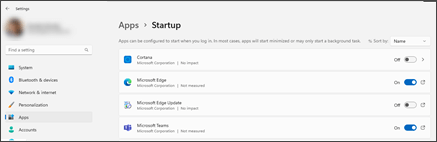
-
Listedeki herhangi bir uygulama için iki durumlu düğmeyi seçerek Açık olarak ayarlayın.
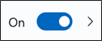
-
Bu uygulamanın gelişmiş ayarlarını değiştirmek istiyorsanız oku seçin ve istediğiniz değişiklikleri yapın.
Not: Bir uygulamanın Açık/Kapalı düğmesinin yanında

İstediğiniz uygulama Başlangıç sayfasında gösterilmiyorsa Ayarlar'daki Başlangıç sayfasına uygulama ekleme bölümüne bakın.
Sorun Giderme
-
Uygulama başlığı olarak "Bu uygulamayı bulamadık" ifadesini görüyorsanız, uygulama bir ağ sürücüsünde olabilir veya uygulamanın yolu mevcut olmayabilir. Bazen bir uygulama kaldırıldığında bu durum ortaya çıkar. Sorunu çözmeyi denemek için uygulamayı yeniden ekleyebilirsiniz.
-
Ayarlar'da Başlangıç seçeneğini görmüyorsanız , Başlat'a sağ tıklayın (veya tıklayıp bekleyin) Görev Yöneticisi'ni ve ardından Başlangıç uygulamaları sekmesini seçin. ( Başlangıç uygulamaları sekmesini görmüyorsanız Diğer ayrıntılar'ı seçin.) Değiştirmek istediğiniz uygulamayı sağ tıklayın (veya seçip basılı tutun), ardından başlangıçta çalıştırmak için Etkinleştir'i veya çalışmaması için Devre Dışı Bırak'ı seçin.










